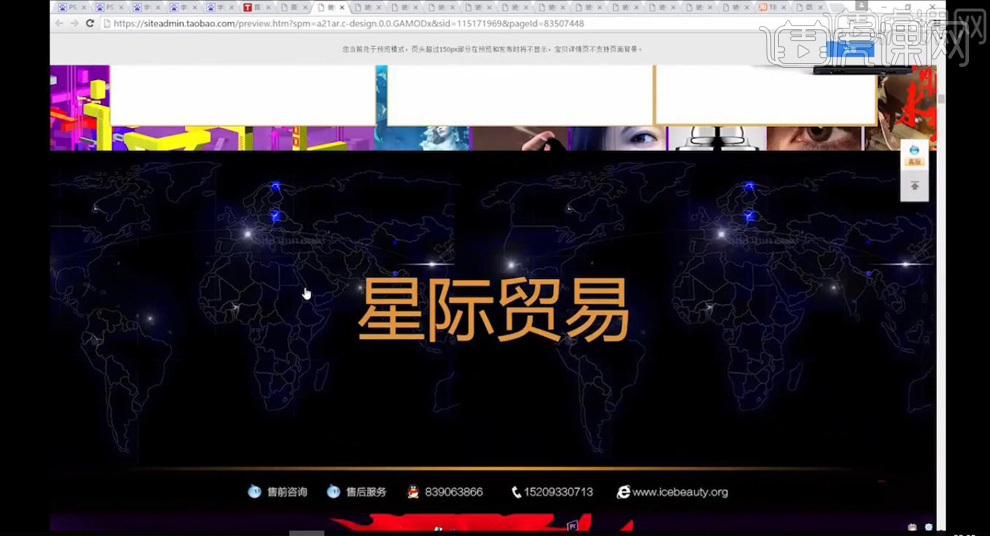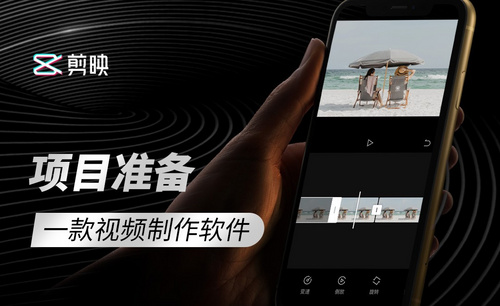如何用ps设计固定背景
发布时间:暂无
1.【Ctrl+C】、【Ctrl+V】将代码复制到HTML中,将白色背景全部换为透明的;找到一张图片,复制图片链接,【Ctrl+V】粘贴到代码中,添加背景图片。
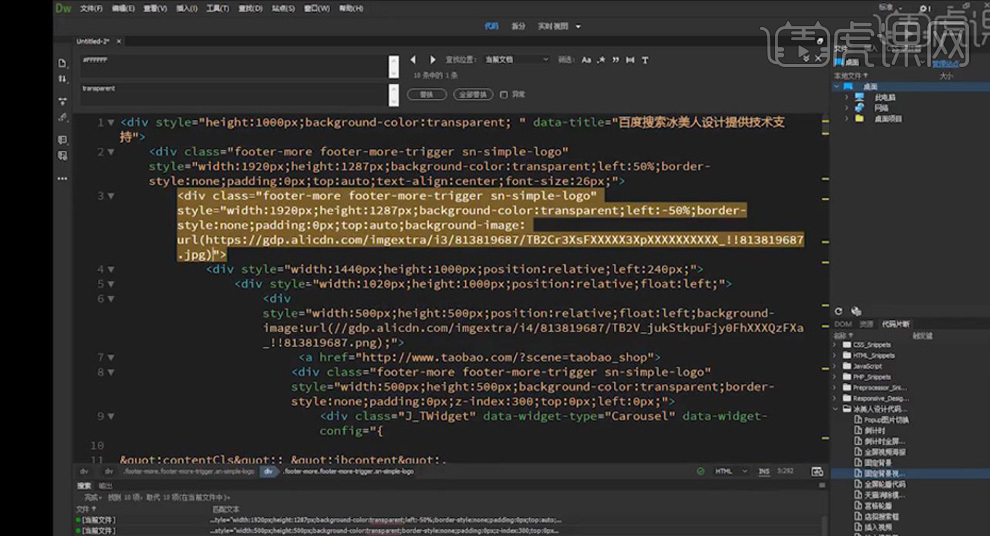
2.输入代码,背景不重复,fixed背景固定。
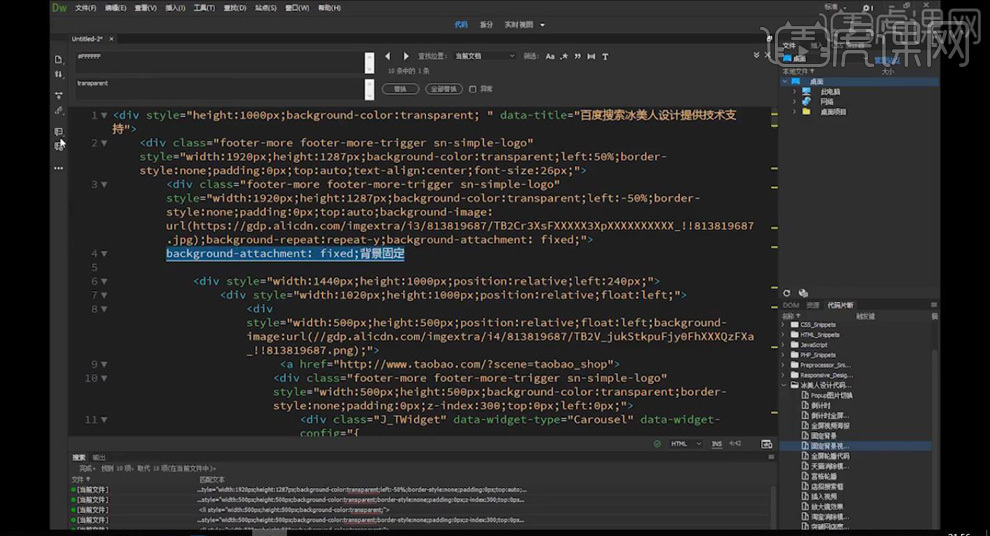
3.在店铺的【自定义内容区】、【编辑】,将代码复制;【F12】预览;鼠标上下滚动时背景图片保持不动。
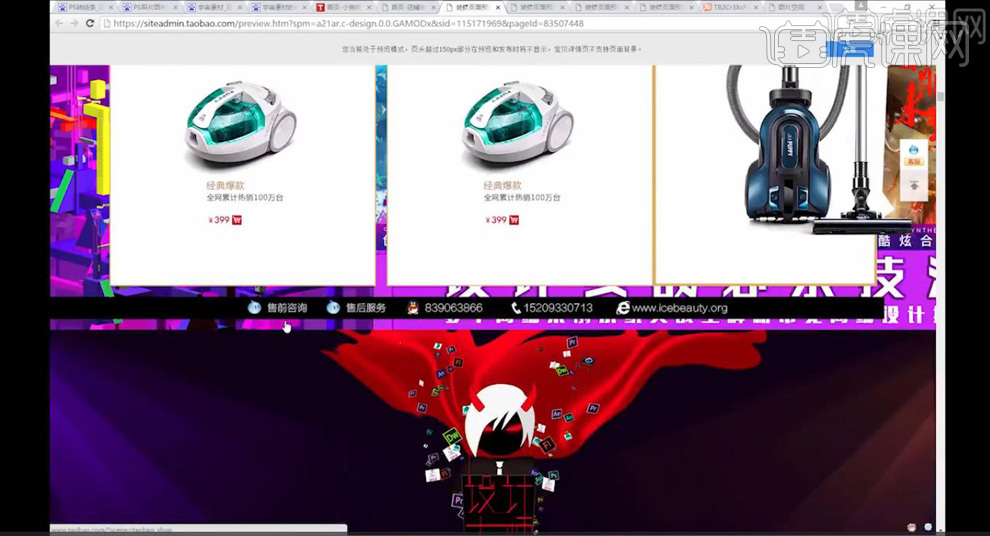
4.【Ctrl+N】新建【1920px*600px】的画布,拖入地图素材,【Ctrl+Shift+U】去色;【Ctrl+J】复制,【Ctrl+I】反相,图层模式【线性减淡】;点击【滤镜】、【中间值】,调整【半径】的数值,得到线稿图线稿。
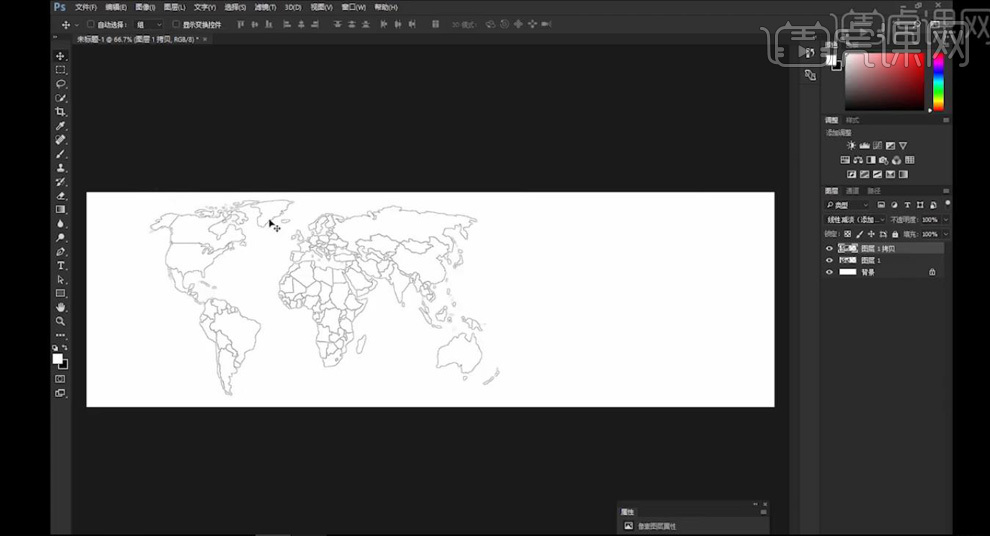
5.【Ctrl+J】复制,拖动到右边,【Ctrl+E】合并图层,【Ctrl+I】反相,背景填充黑色;【Ctrl+U】调整色相偏蓝色,降低【不透明度】。
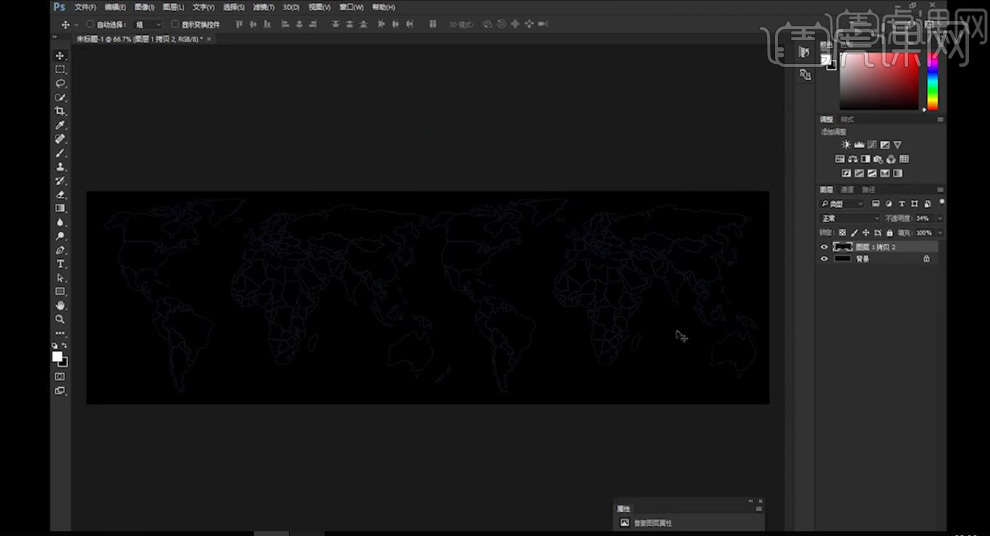
6.点击【通道】,按【Ctrl】键单击蓝色通道缩览图,得到选区,在图层面板中【Ctrl+J】将线条复制,添加【外发光】效果,适当降低图层【不透明度】。
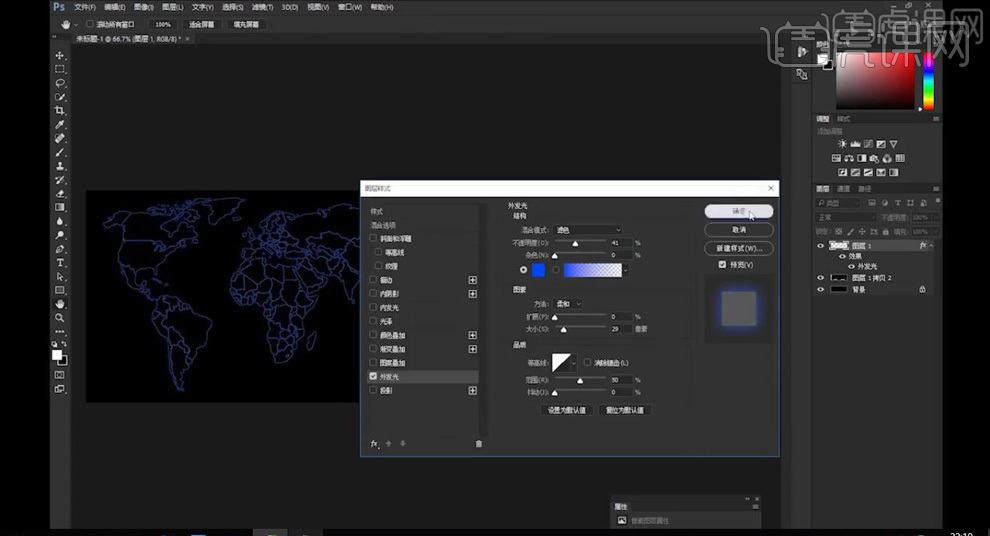
7.【椭圆工具】绘制形状,关闭填充,【描边】蓝色、0.5点;【Ctrl+J】复制,移动到地图的其他位置;【Ctrl+Alt+G】创建剪切蒙版。
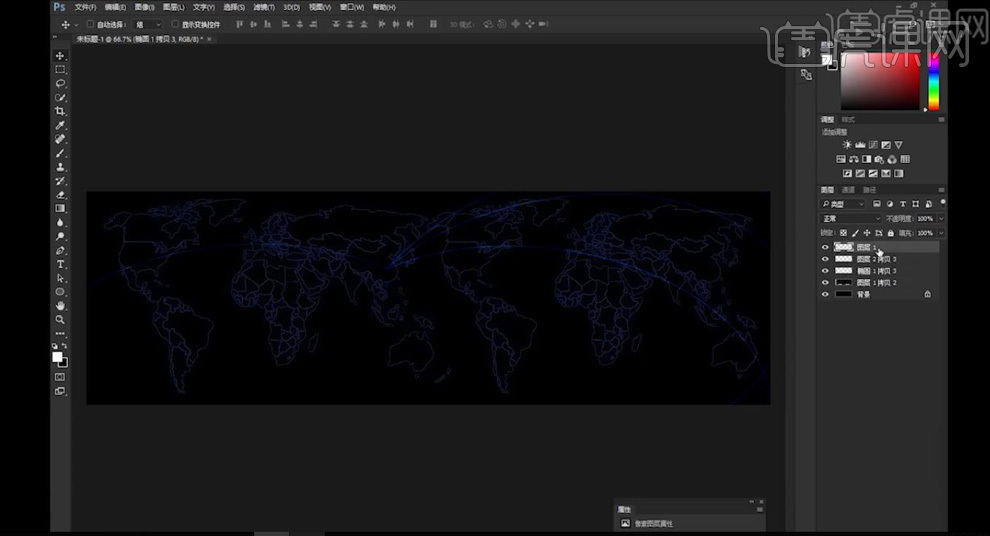
8.【矩形工具】创建矩形,关闭填充,【描边】0.5点、灰色;【Ctrl+J】复制多个,使其铺满画布;【Ctrl+U】调整色相偏蓝色,图层模式【实色混合】。
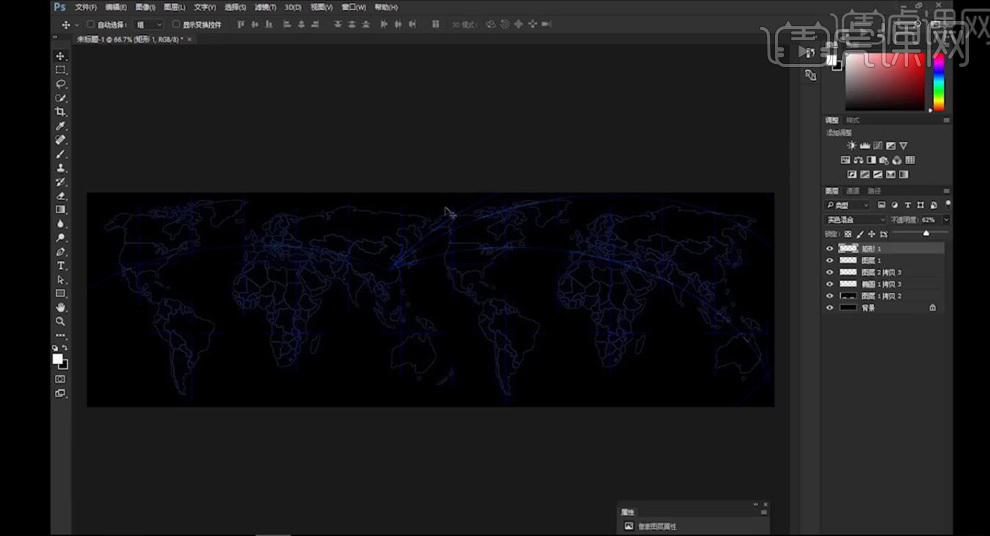
9.拖入光效素材,图层模式【滤色】,【Ctrl+T】缩小,【Ctrl+J】复制并移动到合适的位置。【Ctrl+Shift+Alt+S】存储为jpg格式文件。
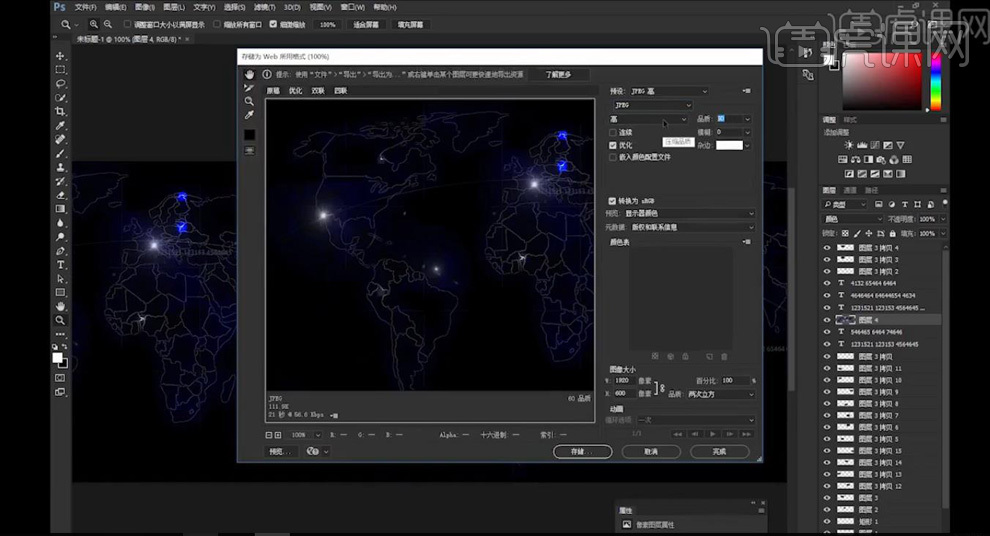
10.新建HTML文档,输入代码使图片出现滚动效果。代码如下。
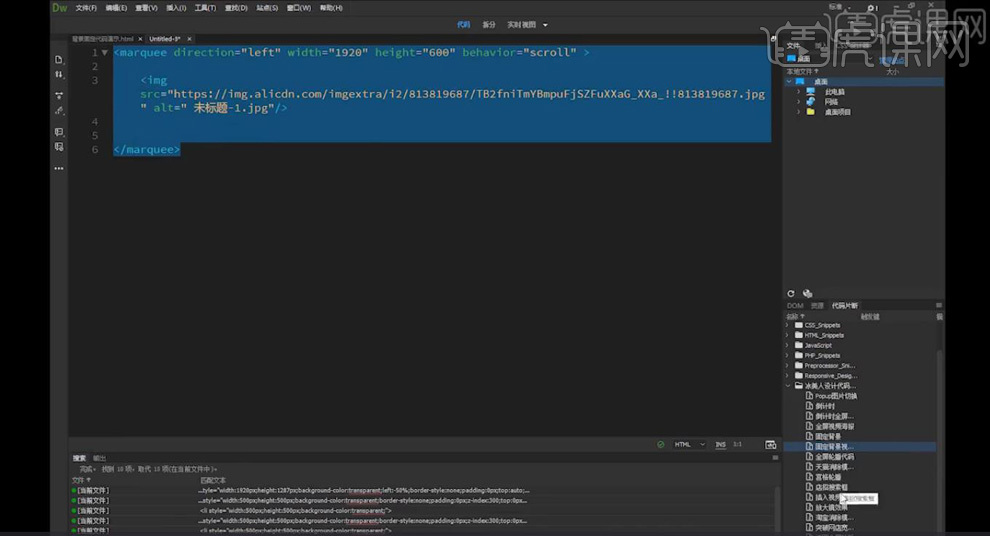
11.修改代码,提高图片滚动的速度。
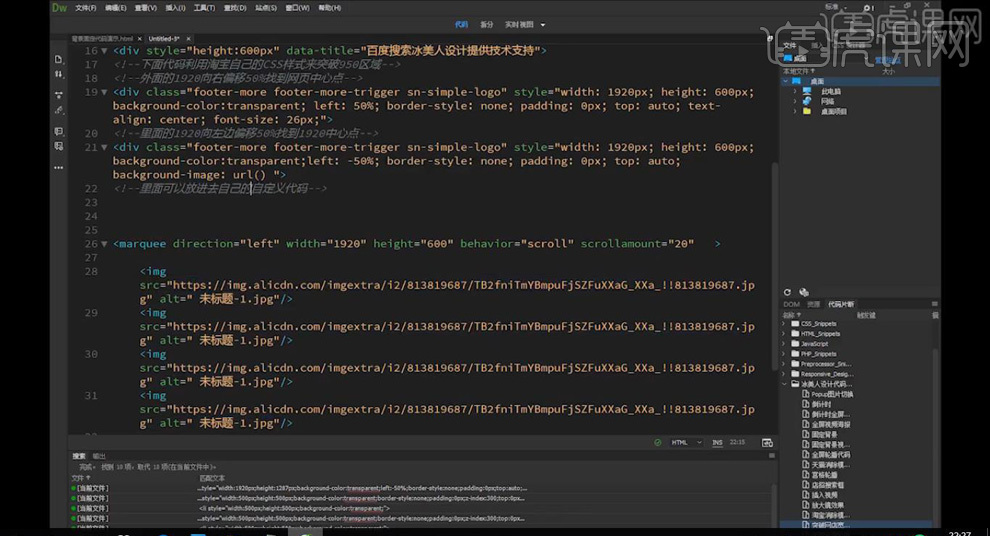
12.【Ctrl+C】复制代码,点击店铺的【自定义内容区】、【编辑】,【Ctrl+V】复制代码;【F12】预览效果如下。
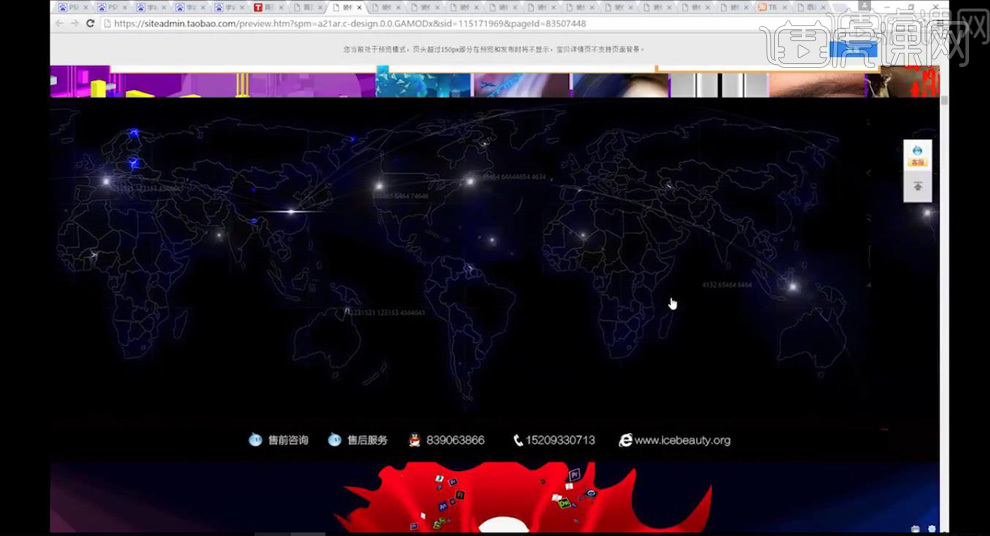
13.【文字工具】输入文案,调整字体样式和大小;【矩形工具】在画布下方创建矩形,填充黄色;【添加蒙版】,【径向渐变工具】做渐变,做出两端虚化的效果。【Ctrl+S】保存为【png】格式文件。
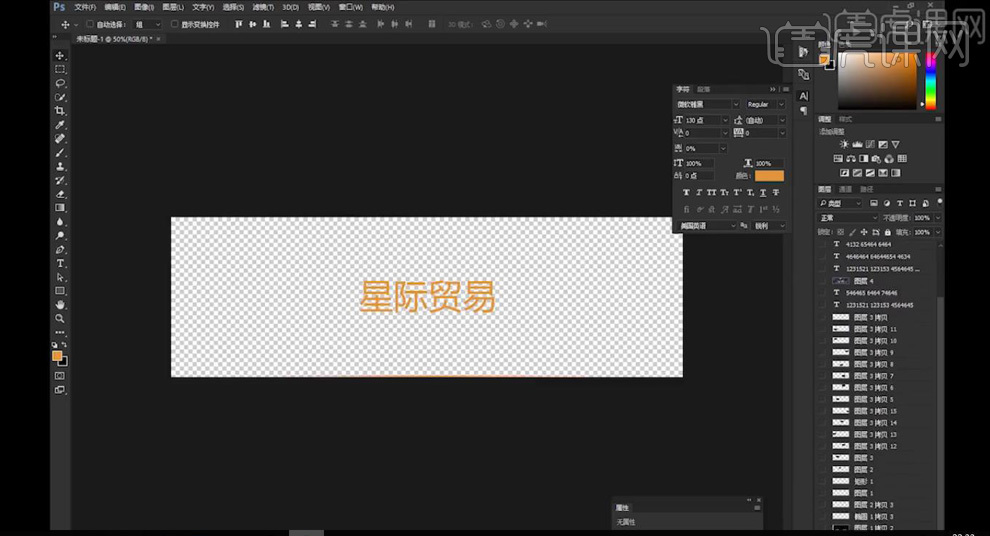
14.将图片上传到图片空间,复制链接;【Ctrl+V】将链接粘贴到代码中。
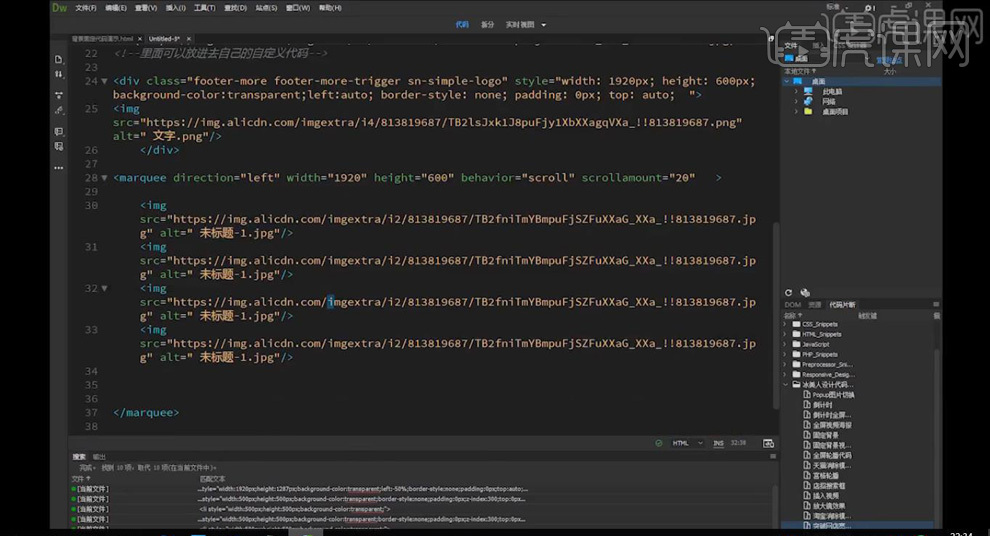
15.【F12】预览效果如下。